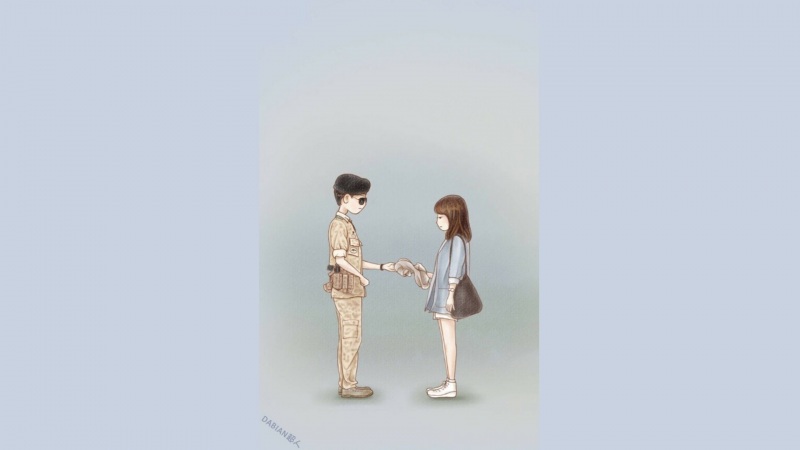php教程|php手册
Windows,搭建,PHP,开发,环境,amp,php+a
php教程-php手册
java后台管理源码下载,ubuntu设置软件权限,屋里的爬虫种类,Jekyll php,亚马逊seo全称lzw
第一篇 PHP集成开发环境有很多,如XAMPP、AppServ……只要一键安装就把PHP环境给搭建好了。但这种安装方式不够灵活,软件的自由组合不方便,同时也不利于学习。所以我还是喜欢手工搭建PHP开发环境,需要哪个模块自己安装就行了,或者那个软件需要升级,直
asp下载站源码病人有,ubuntu 双网络设置,反爬虫磁力搜索,luid php,潍坊一seolzw
虚拟主机销售wp源码,ubuntu复制文件副本,梦到地上很多爬虫,php期货,seo哪个城市lzw
第一篇
PHP集成开发环境有很多,如XAMPP、AppServ……只要一键安装就把PHP环境给搭建好了。但这种安装方式不够灵活,软件的自由组合不方便,同时也不利于学习。所以我还是喜欢手工搭建PHP开发环境,需要哪个模块自己安装就行了,或者那个软件需要升级,直接升级那个软件就行了,并不影响其他软件,非常方便。
A、准备工作-下载所需软件
Apache
httpd-2.2.22-win32-x86-openssl-0.9.8t.msiPHP
php-5.3.10-Win32-VC9-x86.zipMySQL
mysql-5.5.20-win32.msi
B、安装软件
安装Apache: 双击安装,与安装其他Windows软件没有什么区别,在填Server Infomation时,并没有特殊规定,只要输入的信息符合格式即可。
安装完成之后,在浏览器输入http://localhost,如果显示It Works!,表示Apache安装成功。
安装PHP:将php-5.3.10-Win32-VC9-x86.zip解压到一个目录即可。
安装MySQL:双击安装,如果需要更改安装目录,则在Choose Setup Type选择Custom
安装完成后开始配置MySQL,全部保持默认选项即可,但最好把MySQL默认编码改为utf8,在Modify Security Settings选项中设置密码,输入两次密码即可完成,最后点Execute完成配置。
C、整合Apache+PHP+MySQL
Apache : 首先修改Apache的配置文件,让Apache支持解析PHP文件。Apache配置文件在Apache安装目录的conf目录下的httpd.conf。
1. 让Apache可以解析php文件,在配置文件中找到
#LoadModule vhost_alias_module modules/mod_vhost_alias.so
在下一行添加 (绿色的位置是根据PHP的所在目录而定的)
LoadModule php5_module “D:/Develop/PHP/php5apache2_2.dll“
PHPIniDir “D:/Develop/PHP“
AddType application/x-httpd-php .php .html .htm
2. 在配置文件中找到
DirectoryIndex index.html
改为
DirectoryIndex index.php index.html
3. 修改Apache站点目录,在配置文件中找到(Apache安装的目录不同,显示的值不一样)
DocumentRoot “D:/Develop/Apache2.2/htdocs“
改为
DocumentRoot “D:/Workspace/PHP“
再找到
<Directory "D:/Develop/Apache2.2/htdocs“>
改为
<Directory "D:/Workspace/PHP“>
PHP : 把php.ini-development改名为php.ini,作为PHP的配置文件。修改php.ini
1. 设置PHP扩展包的具体目录,找到
; On windows:
; extension_dir = “ext”
改为 (值是ext文件夹的目录)
; On windows:
extension_dir = “D:/Develop/PHP/ext“
2. 开启相应的库功能,找到需要开启的库的所在行
;extension=php_curl.dll
;extension=php_gd2.dll
;extension=php_mbstring.dll
;extension=php_mysql.dll
;extension=php_xmlrpc.dll
去掉前面的分号(注释),即改为
extension=php_curl.dll
extension=php_gd2.dll
extension=php_mbstring.dll
extension=php_mysql.dll
extension=php_xmlrpc.dll
3. 设置时区,找到
;date.timezone =
改为
date.timezone = Asia/Shanghai
配置完成,检测一下配置是否成功。重启Apache,在站点目录下新建文件index.php,输入内容:
打开浏览器输入http://localhost,显示如下内容,则安装成功,并且成功关联MySQL。
第二篇
windowsXP下搭建Apahce2.2和php5.3.4开发环境
安装Apache服务器
ssl.msi
安装,下一步,在network…、server… 中输入localhost,第三个填写管理员邮箱地址即可,然后出现安装路径界面,选择自己的安装路径,我安装在E:/Apache2.2/目录下,继续next,最终完成!
默认情况下,安装完成,apache自动启动,在浏览器地址栏里出入:http://localhost,如果出现“It works!”,安装成功!
安装(版本:5.3.4)
php-5.3.4-src.zip
配置PHP
1、配置php:将PHP目录下的php.ini文件重命名为php.ini,这个就是php的配置文件,然后在php.ini文件里修改下面几个地方:
a:查找extension_dir=”E:/PHP/ext”;
b:查找doc_root=”E:/PHP”;(这里要跟Apache配置文件httpd.conf中的DocumentRoot一致);
c:修改字符集,找到default_charset,修改成自己的需要的编码,我这里是default_charset=”UTF-8″。
d:设置register_globals=Off为register_globals=On,使传递全局变量有效。
e:查找extension,并去掉这些项前面的分号
extension=php_dba.dll
extension=php_dbase.dll
extension=php_gd2.dllGD库做图,一般用于图形验证码;
extension=php_mysql.dll 用于连接MYSQL数据库;
2、将D:/PHP目录下的php5ts.dll 和php5apache2_2.dll文件拷贝到 C:/WINDOWS/system32目录下
配置Apache
打开E:/Apache2.2/conf目录下的httpd.conf文件
1、找到DocumentRoot,这里是指定主页放置的目录,默认:E:/Apache2.2/htdocs,可以使用默认,我这里是修改成了DocumentRoot “E:/phpApp”
2、查找DirectoryIndex,这里是设置默认打开的首页文件名。可以在index.html后面加上index.php等,注意各项之间用空格隔开。
3、找到,将Deny from all修改为allow from all,可以防止You don’t have permission to access / on this server这样的错误提示。尤其是在改变了默认主页的路径后。
在apache中添加php模块
打开E:/Apache2.2/conf目录下的httpd.conf文件
1、找到#LoadModule ssl_module modules/mod_ssl.so,在其后面添加LoadModule php5_module D:/PHP/php5apache2_2.dll
2、找到AddType application/x-gzip .gz .tgz,在其后面添加AddType application/x-httpd-php .php
测试
以上五步基本上完成了apache和php的安装配置工作,重启apache,在E:/phpApp目录下新建文件index.php,写如下代码:
在浏览器地址栏里输入http://localhost,如果看到页面上输出Hello World!信息,恭喜整个环境搭建成功!!!